Win10右键菜单多了Opendlg菜单项怎么去除电脑/软件
在操作Windows10的时候,发现右键菜单中多了一个Opendlg的菜单项,一般用户根本用不到这个菜单项,那么怎么样删除呢?下面就来看一下操作的方法吧。...
在操作Windows10的时候,发现右键菜单中多了一个Opendlg的菜单项,一般用户根本用不到这个菜单项,那么怎么样删除呢?下面就来看一下操作的方法吧。
在Windows10桌面,右键点击桌面空白位置,在弹出菜单中依次点击“新建/文本文档”菜单项。
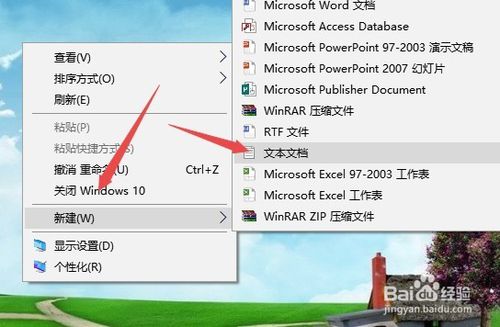
打开刚刚新建的文本文档,然后输入命令
Windows Registry Editor Version 5.00
[-HKEY_CLASSES_ROOT\Unknown\shell\opendlg]
[-HKEY_CLASSES_ROOT\Unknown\shell\opendlg\command]
[-HKEY_LOCAL_MACHINE\SOFTWARE\Classes\Folder\shell\pintostartscreen]
[-HKEY_LOCAL_MACHINE\SOFTWARE\Classes\Folder\shell\pintostartscreen\command]
输入完成后点击窗口左上角的“文件”菜单。
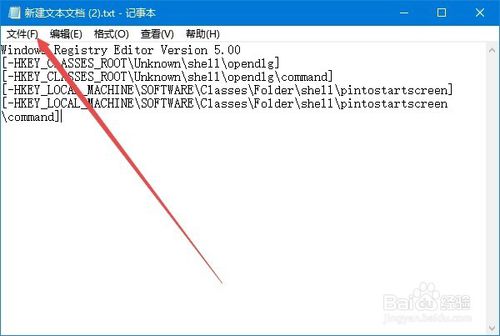
在打开的下拉菜单中选择“另存为”菜单项。

在打开的另存为窗口,保存类型设置为“所有文件”菜单项。
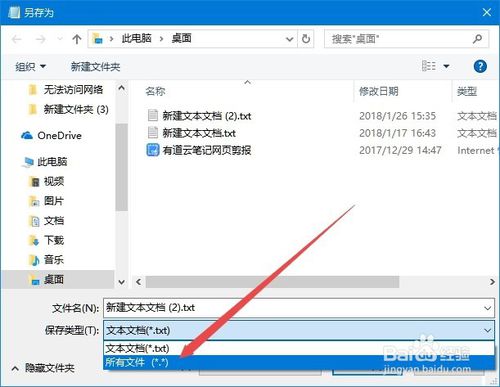
在上面的文件名中为文件设置一个名字,不过扩展名一定设置为.reg,最后点击确定按钮。

双击刚刚建立的文件,在弹出确认窗口中点击“是”按钮
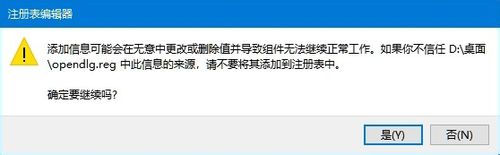
这时就会弹出成功添加注册表的提示,点击确定按钮即可。
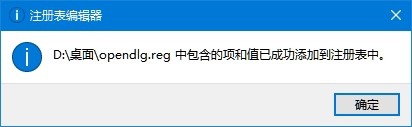
在Windows10桌面,右键点击桌面空白位置,在弹出菜单中依次点击“新建/文本文档”菜单项。
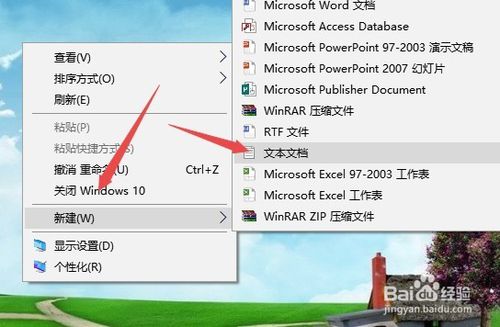
打开刚刚新建的文本文档,然后输入命令
Windows Registry Editor Version 5.00
[-HKEY_CLASSES_ROOT\Unknown\shell\opendlg]
[-HKEY_CLASSES_ROOT\Unknown\shell\opendlg\command]
[-HKEY_LOCAL_MACHINE\SOFTWARE\Classes\Folder\shell\pintostartscreen]
[-HKEY_LOCAL_MACHINE\SOFTWARE\Classes\Folder\shell\pintostartscreen\command]
输入完成后点击窗口左上角的“文件”菜单。
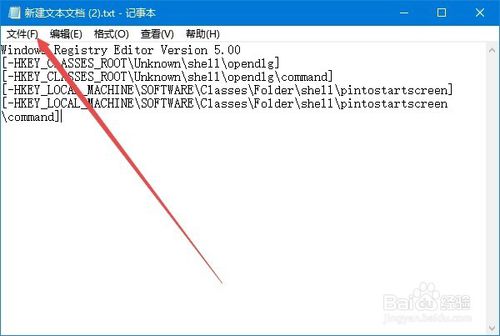
在打开的下拉菜单中选择“另存为”菜单项。

在打开的另存为窗口,保存类型设置为“所有文件”菜单项。
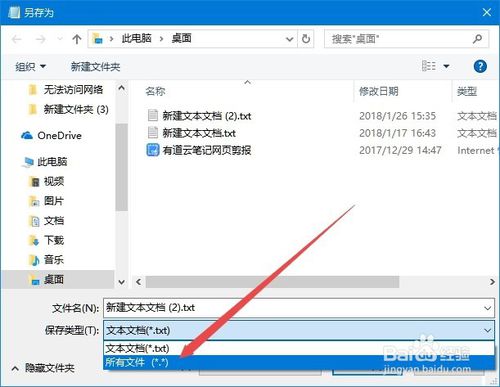
在上面的文件名中为文件设置一个名字,不过扩展名一定设置为.reg,最后点击确定按钮。

双击刚刚建立的文件,在弹出确认窗口中点击“是”按钮
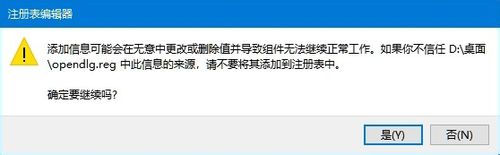
这时就会弹出成功添加注册表的提示,点击确定按钮即可。
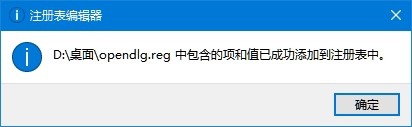

最新评论
热门推荐

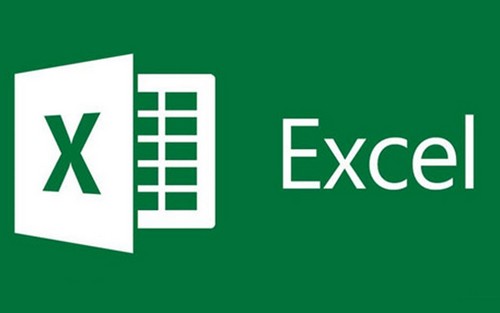

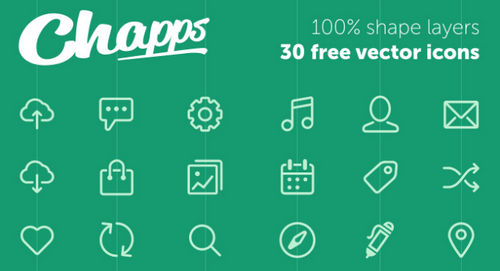
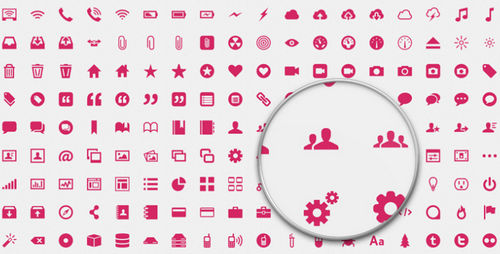


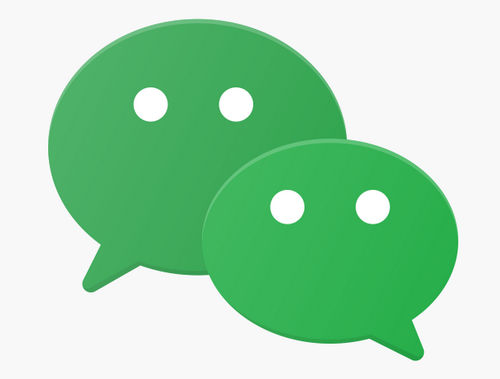
我要评论